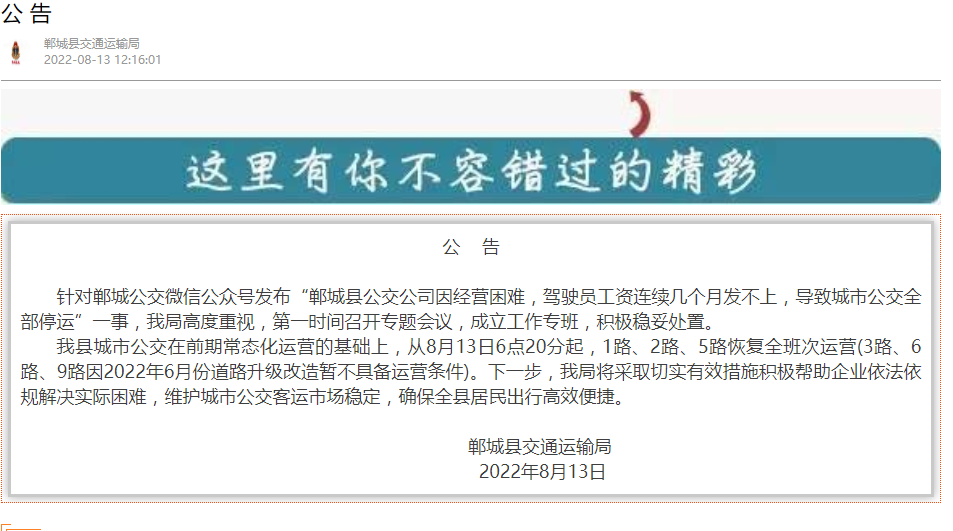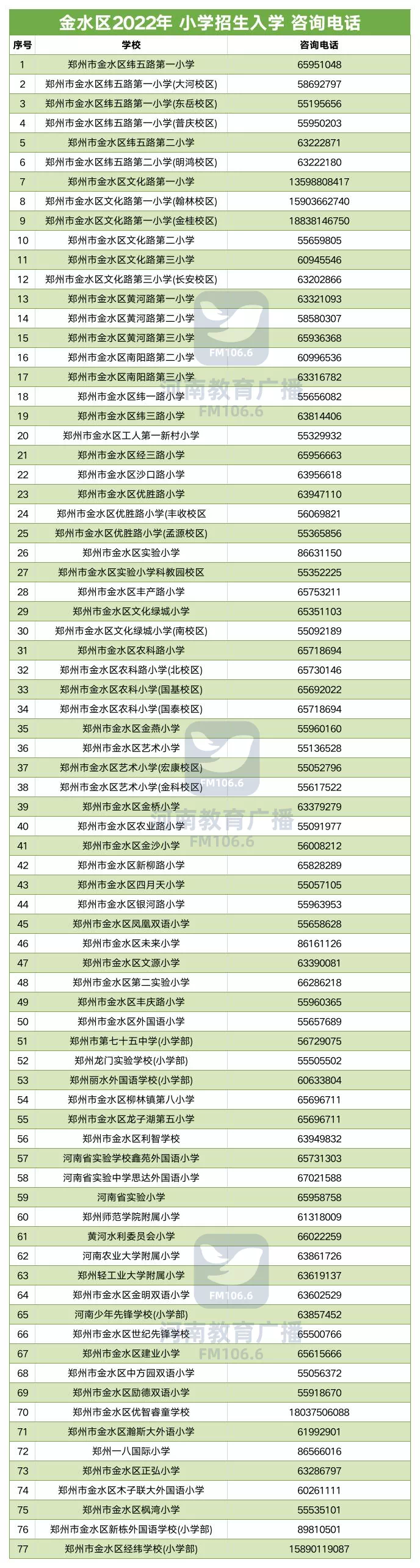nvidia控制面板怎么设置玩游戏最好?
具体步骤如下:
怎么设置最好还是要根据个人的习惯和硬件设备的情况来进行相关的调整。适合自己的才是最好的。
下面给大家推荐小编常用的设置方法
一、在桌面上点击“属性”后,选择进入“NVIDIA控制面板”;
(有些为桌面鼠标右键,弹出的右键菜单内就有NVIDIA控制面板选项)
二、选中“管理3D设置”,然后看到如下图片:
三、nvidia控制面板管理3D设置
1、一致性纹理锁,该选项就选使用硬件;
2、三重缓冲,该选项在开启垂直同步后有效,一般建议关;
3、各向异性过滤,该选项对于游戏画质有明显提高,按照自己显卡等级选择倍数。建议低端显卡选4x,中端显卡选8x,高端显卡选16x;
4、垂直同步,该选项可以消除图像“横移”,但是对硬件要求很高,一般建议强行关闭;
5、多显示器/混合GPU加速,该选项只有在使用多个显示设备时有效,一般保持默认多显示器性能模式即可;
6、平滑处理-模式,该选项是选择是否要在驱动中强行控制游戏反锯齿;
若游戏本身有AA选项,则可选择应用程序控制的。若希望在驱动中强行设置,则应选替换任何应用程序设置;
7、平滑处理-灰度纠正,该选项开启后可以让AA效果更佳,性能下降很少,一般建议开;
8、平滑处理-设置,该选项只有当选择了“替换任何应用程序设置”才能调节,2x、4x、8xQ、16xQ为MS取样。8x、16x为CS取样;其中MS取样性能下降比较大,CS取样在效果和性能上取得平衡点;此选项自己按照显卡性能选择;
9、平滑处理-透明度,该选项就是设置透明反锯齿模式,透明反锯齿模式可以实现非边缘AA
效果更佳;多重取样性能较高、画质稍弱,超级取样性能较低、画质较好,请根据对游戏画面要求选择;
10、强制成为mipmaps,该选项就选无;
11、扩展限制该选项就选关;
12、纹理过滤-各向异性采样优化,该选项确定是否使用优化算法进行各向异性过滤
选择开可以提高一点点性能、损失一点点画质,选择“关”则可以保证最高画质;
13、纹理过滤-负LOD偏移该选项就选锁定;
14、纹理过滤-质量,该选项可一步式控制其它纹理过滤选项,追求画质一般推荐高质量;
15、纹理过滤-三线性过滤,该选项效果类似于各向异性过滤优化,可按照自己对画面要求进行选择。

nvidia控制面板怎么设置最高性能:
1、右击桌面点击“NVIDIA控制面板”。
2、点击3D设置打开“管理3D设置”。
3、将自动选择改为“最高性能”,将“三重缓冲”关闭。
4、将“纹理过滤—质量”设置为“高性能”。
5、“电源管理模式”改为“最高性能优先”。
6、点击“使用我的优先选择,侧重于”前的蓝圆圈,将横线拉到最右边。
7、在“physX 配置”中选择“cpu”即可。
-
环球热头条丨北大国发院党委书记余淼杰履新辽宁大学校长
头条 22-08-13
-
【全球快播报】鹤壁市委书记马富国:加快建设商用卫星服务中心、卫星产业研发制造基地
头条 22-08-13
-
环球资讯:海南将阿兹夫定片临时纳入医保支付范围
头条 22-08-13
-
【全球播资讯】期待!郑开城际铁路延长线进入实质性施工阶段
头条 22-08-13
-
环球今日报丨广泛联动分支机构、择优选拔,河南银行业积极备战金融知识竞赛
头条 22-08-13
-
全球微资讯!神十四航天员将于近期从问天气闸舱开展出舱活动
头条 22-08-13
-
头条:信阳市与小米集团合作交流座谈会召开,打造智慧空间全国示范城市
头条 22-08-13
-
重点聚焦!鹤壁公布最新一批人事任免 | 名单
头条 22-08-13
-
焦点信息:农发基础设施基金投放超百亿元
头条 22-08-13
-
天天视讯!千亿级电商直播基地落户哈尔滨新区
头条 22-08-13
-
天天快消息!科技部部长王志刚带队调研宁德时代技术创新工作
头条 22-08-13
-
环球即时:中央气象台持续发布高温红色预警意味着什么?专家分析→
头条 22-08-13
-
当前快看:半年完成364.6亿元!郑州技术合同成交额创新高
头条 22-08-13
-
全球快资讯丨最高温40℃以上!河南继续发布高温橙色预警
头条 22-08-13
-
【世界速看料】总投资4.6亿元,周口金属船舶研发制造新基地项目签约
头条 22-08-13
-
今日热搜:隔夜欧美·8月13日
头条 22-08-13
-
天天消息!立方风控鸟·早报(8月13日)
头条 22-08-13
-
天天观察:中央企业数字化发展研究院院长董坤磊:数字化转型助力河南国资国企迈向世界一流
头条 22-08-13
-
全球快播:豫品出圈直播带货一举两得,报名“畅享豫品”即可
头条 22-08-12
-
最新消息:江凌与王波、邓亚萍举行工作会谈,打造公共文体服务进社区的洛阳模式
头条 22-08-12
-
天天观点:河南省财政厅:2015年以来累计出资近40亿,设立多个政府涉农投资基金
头条 22-08-12
-
【播资讯】证监会废止7部证券期货规范性文件
头条 22-08-12
-
速看:开封尉氏县4个乡镇紧急类短号码将割接接入郑州
头条 22-08-12
-
【播资讯】立方风控鸟·晚报(8月12日)
头条 22-08-12
-
全球快报:河南省财政下达24.8亿元,支持改善农村义务教育学生营养
头条 22-08-12
-
世界快看点丨国家医保局:全面调查种植牙价格,为集采奠定基础
头条 22-08-12
-
天天看热讯:海康威视:上半年净利超57亿元,创新业务营收同比增长超25%
头条 22-08-12
-
环球热门:5号公告!8月15日起,25万元~35万元开始垫付
头条 22-08-12
-
世界通讯!二套房首付比例降至40%,济南调整住房公积金贷款政策
头条 22-08-12
-
天天速讯:河南2地入选!农业农村部公布49个创建国家农业绿色发展先行区
头条 22-08-12
-
今日精选:易成新能上半年营收49亿元,同比大增76%
头条 22-08-12
-
焦点滚动:神马股份:拟1119.32万元转让孙公司100%股权给子公司
头条 22-08-12
-
全球观热点:电缆、军工两大板块发力,通达股份上半年营收同增167.77%
头条 22-08-12
-
【新视野】新野纺织:实控人将变更为南阳市财政局
头条 22-08-12
-
全球热讯:国家医保局:首个国产新冠口服药可临时性纳入医保报销
头条 22-08-12
-
每日速讯:豫信电科正研究组建河南数据集团和省级征信公司
头条 22-08-12
-
【世界独家】证监会回应个别中国企业宣布启动自美退市
头条 22-08-12
-
【全球时快讯】刚刚,央行公布7月金融统计数据
头条 22-08-12
-
环球热推荐:央行:7月末社会融资规模存量为334.9万亿元,同比增10.7%
头条 22-08-12
-
世界聚焦:气候投融资试点“满天星”,跳出地方勇敢试 | 立方快评
头条 22-08-12
-
环球观焦点:中石化、中石油拟将美国存托股从纽交所退市
头条 22-08-12
-
【环球新要闻】朱克力:创新校企合作
头条 22-08-12
-
今日聚焦!央行、银保监会重磅发文,事关保险公司发行无固定期限资本债
头条 22-08-12
-
天天百事通!中国人寿:拟将美国存托股份从纽交所退市
头条 22-08-12
-
每日消息!固始县任免37名干部,涉及财政局、审计局等单位
头条 22-08-12
-
全球即时看!新乡重磅规划征求意见:力争成为全省副中心城市
头条 22-08-12
-
今日热议:洛阳城市发展投资集团拟发行20亿元私募债获上交所反馈
头条 22-08-12
-
热门:东方财富上半年净利润44.44亿元,同比增19.23%
头条 22-08-12
-
天天新动态:郑州市副市长李黔淼:把郑商所打造成有全球影响力的期货定价中心
头条 22-08-12
-
速讯:河南一国家级专精特新“小巨人”企业提交IPO注册申请
头条 22-08-12
-
全球热消息:总投资超5.66亿元,洛阳4个项目可研报告获批
头条 22-08-12
-
世界滚动:河南省昨日新增确诊病例1例,新增本土无症状感染者1例
头条 22-08-12
-
全球消息!隔夜欧美·8月12日
头条 22-08-12
-
环球微速讯:天津6家拟入库重点培育上市企业名单公示
头条 22-08-12
-
【全球报资讯】批复了!这一高铁线,拟新设5座车站!世界最长高铁跨海大桥,要来了?
头条 22-08-12

- nvidia控制面板怎么设置玩游戏最好?nvidia2022-08-15
- BTC交易所平台,BTC期权让我实现财富自由2022-08-15
- windows副本不是正版怎么修复?此windows副2022-08-15
- 全球微资讯!提高警惕!外来物种是怎样成功2022-08-15
- 每日消息!跟着总书记看中国 | 雨林守护者2022-08-15
- 【世界速看料】为了雪域百姓的健康——医疗2022-08-15
- 全球今热点:张常宁发文回应伤病问题:诋毁2022-08-15
- 天天短讯!注意!今天开始,持续10天2022-08-15
- 焦点报道:重庆继续发布高温红色预警 超302022-08-15
- 【世界播资讯】河南省气象台8月15日15时发2022-08-15
- 电脑怎么彻底卸载ie浏览器?ie浏览器在系统2022-08-15
- 环球微资讯!加强旱情监测研判 切实保障供2022-08-15
- 天天日报丨市场监管总局发布汽车召回信息 2022-08-15
- 全球百事通!高温红色预警继续!11省区市部2022-08-15
- 快看:8月14日河南省新增本土确诊病例1例、2022-08-15
- 即时看!LLNL在三篇论文中详细讲述了2021年2022-08-15
- 【全球热闻】42.4℃!四川成都简阳热出新纪2022-08-15
- 焦点消息!郑州地铁电客车“冷弱空调”车厢2022-08-15
- 每日资讯:部分县市40℃,河南省气象台继续2022-08-15
- 即时看!NASA-USGS Lansat项目已走过50个年头2022-08-15
- 简讯:“氢能”唱主角 郑州国际新能源汽车2022-08-15
- 全球即时看!山西下发通知预防暴雨洪涝灾害2022-08-15
- 世界通讯!因不满被“贴条”处罚,违停男子2022-08-15
- 【环球新视野】加州水库为节水投放的巨量塑2022-08-15
- 【世界时快讯】郑州市发布雷暴大风黄色预警2022-08-15
- 最新:奥密克戎BA.5对当前的新冠激增意味着2022-08-15
- 焦点热讯:研究人员通过9000年历史数据预测2022-08-15
- 环球滚动:今天,他的故事有了更多续集!2022-08-15
- 以太坊交易所,以太坊合约交易技巧2022-08-15
- 办公软件有哪些?电脑必装软件有哪些?2022-08-15
精彩推荐
阅读排行
- 环球微资讯!加强旱情监测研判 切实保障供水安全 河南发布紧急通知部署当前抗旱工作
- 全球百事通!高温红色预警继续!11省区市部分地区最高温超40℃
- 快看:8月14日河南省新增本土确诊病例1例、无症状感染者1例
- 每日资讯:部分县市40℃,河南省气象台继续发布高温橙色预警
- 简讯:“氢能”唱主角 郑州国际新能源汽车博览会即将开展
- 河南公布省市两级廉洁征兵监督举报电话及信箱
- 《河南省气象信息服务条例》12月1日起施行
- 河南以居民身份证替代老年人优待证 9月1日起实施
- 河南省财政下达24.8亿元 支持改善农村义务教育学生营养提高学生身体素质
- 全国农村社区治理实验区结项评估结果公布 河南省4县(市)顺利通过结项评估